A página de Códigos Fiscais de Operações - CFOP permite que você faça várias operações nos códigos para deixar sua configuração muito mais inteligente, como utilizar somente os CFOP Ativos e todos já configurados, minimizando as falhas e erros durante a operação.
Basicamente o sistema já possue todas as CFOP's que existem. Elas podem estar ativas ou inativas.
IMPORTANTE: Estas configurações deverão ser validadas pelo contador da sua empresa.
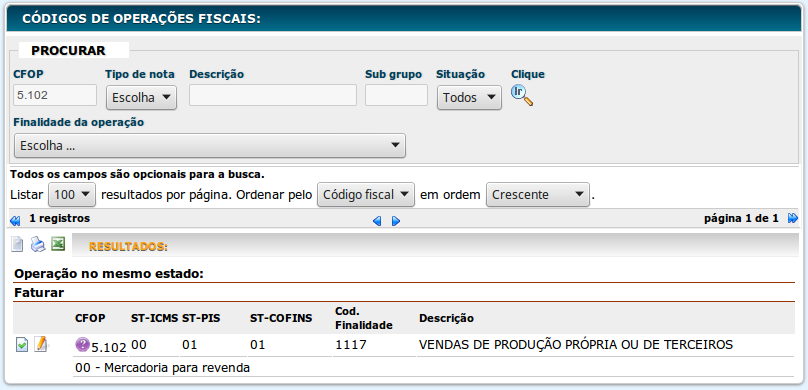
Campos:
- Todos os campos do Filtro são opcionais. Utilize para facilitar sua visualização.
- CFOP: Informe o código do CFOP que deseja visualizar.
- Tipo de nota: Escolha o tipo de nota, se de Entrada ou Saída.
- Descrição: Informe uma descrição para efetuar a procura.
- Sub grupo: Informe um sub grupo para efetuar a procura.
- Situação: Escolha a situação, se Ativa ou Inativa.
- Finalidade da operação: Escolha por uma das finalidades cadastradas.
- Clique no ícone
 para realizar a procura.
para realizar a procura.
Nos resultados que serão apresentados abaixo, você poderá fazer as seguintes ações:
- Clicar no ícone
 para inserir um novo CFOP.
para inserir um novo CFOP. - Usar o ícone
 para imprimir os resultados da procura.
para imprimir os resultados da procura. - Clicar no ícone
 para baixar uma planilha com as informações da procura.
para baixar uma planilha com as informações da procura. - Editar uma CFOP utilizando o ícone de edição
 .
. - Para o cursor do mouse sobre o ícone
 para ver a descrição da CFOP.
para ver a descrição da CFOP.
Para alterar uma configuração da CFOP, utilize o ícone de edição ![]() e será aberta a seguinte página:
e será aberta a seguinte página:
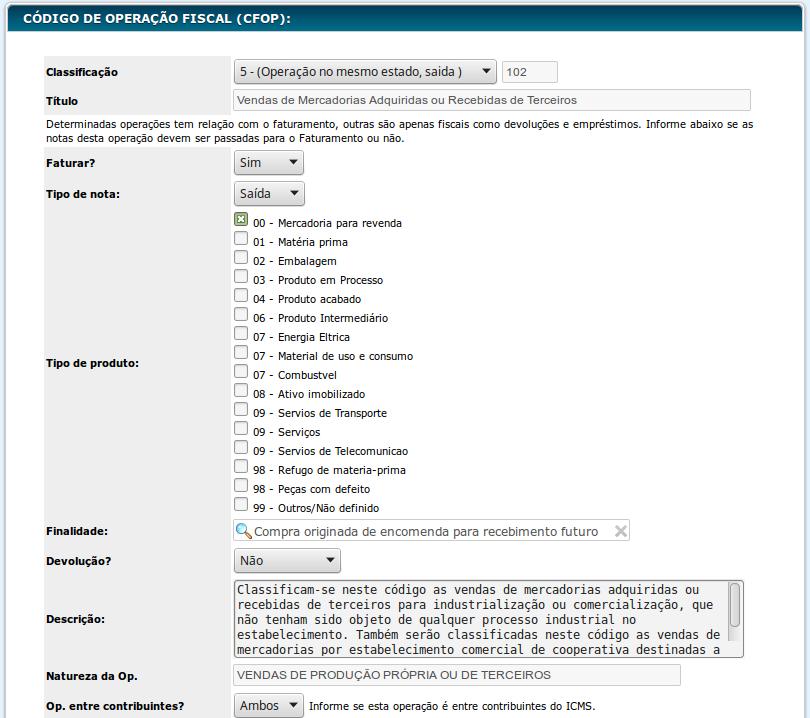
Campos:
- Classificação: Informa a classificação da CFOP que está sendo editada.
- Título: Informa o título da CFOP. É utilizado o padrão de nomes do RICMS.
- Faturar: Escolha se quando esta CFOP for utilizada o sistema deverá gerar o financeiro automaticamente ou não.
- Tipo de nota: Escolha o tipo de nota, se de Entrada ou Saída.
- Tipo de produto: Escolha quais os tipos de produtos utuilização esta CFOP. Somente os com o checkbox
 marcados serão permitidos.
marcados serão permitidos. - Finalidade: Escolha uma das finalidades cadastradas, pois facilitará muito seu trabalho durante a emissão da Nota Fiscal. Você não precirá decorar os CFOP's que serão utilizados.
- Devolução: Escolha se o CFOP será utilizado em uma Devolução Real, Simbólica ou Não.
- Descrição: Texto com a descrição oficial da CFOP.
- Naturaza da Op.: Informe a Natureza da Operação completa.
- Op. entre contribuintes?: Informe se a operação será feita entre contribuinte do ICMS, Sim, Não ou Ambos.

- Natureza da OP. Resumida: Informe a Natureza da Operação Resumida. Esta informação será utilizada nas Notas Fiscais.
- Substituição tributária: Informe se esta CFOP será utilizada em operação com Substituição Tributária. Sim ou Não.
- Observação para a nota: Informe neste campo se você deseja inserir alguma observação para a Nota Fiscal, de forma automática, sempre que utilizar esta CFOP.
- Status: Ativo ou Inativo. Somente as CFOP's com a status Ativo poderão ser utilizadas.
- Códigos de situação tributária - ICMS: Escolha o código correta da CST ICMS que será utilizada com esta CFOP.
- Códigos de situação tributária - IPI: Escolha o código correta da CST IPI que será utilizada com esta CFOP.
- Códigos de situação tributária - PIS: Escolha o código correta da CST PIS que será utilizada com esta CFOP.
- Códigos de situação tributária - COFINS: Escolha o código correta da CST COFINS que será utilizada com esta CFOP.
- Clique no botão Confirmar para salvar as alterações.
